Kako spustiti privzete nastavitve usmerjevalnika

- 4457
- 218
- Mrs. Patrick Kris
Mnogi ljudje uporabljajo strokovno pomoč pri nastavitvi Wi-Fi Wireless Network. Kot rezultat tega morda ne poznajo parametrov dostopa do spletnega odjemalca usmerjevalnika. Poleg tega nekateri uporabniki varno pozabijo na geslo, ki ga nastavijo, ali izgubijo datoteko s posneto kombinacijo s simbolom. Končno se usmerjevalnik ne more elementno odzvati na človeške ukaze zaradi kakršne koli okvare programske opreme. V takih primerih je obnova normalnega delovanja omrežja ali spreminjanje njegovih parametrov skoraj nemogoče. Če se želite spoprijeti s takšnimi težavami, morate vedeti, kako spustiti nastavitve usmerjevalnika.

Prva metoda. Program
Recimo, da ste po naključju spremenili najpomembnejše parametre omrežja in ne veste, kako vrniti nastavitve usmerjevalnika v svoje prejšnje stanje - namesto da bi izbrali potrebne vrednosti določenih elementov menija in začnite vse "od ničle". Prihraniti morate dostop do spletnega odjemalca - vklopite ga s standardnim naslovom, imenom in geslom. Zanimalo vas bo meni najpomembnejših nastavitev usmerjevalnika - odvisno od določenega proizvajalca, ga lahko imenujemo sistemska orodja, vzdrževanje, "parametri", "nastavitve sistema" itd. D.
Zdaj boste morali izbrati predmet, ki je odgovoren za obnovo nastavitev usmerjevalnika, ki ga je predhodno namestil proizvajalec. V meniju v ruščini se ne smejo pojavljati posebne težave z iskanjem želene vrstice, v angleških programih. Z izbiro tega menija elementa, spletnega odjemalca usmerjevalnika, kliknite gumb za obnovitev in počakajte, da naprava ponovno naloži napravo. Po tem lahko začnete nastaviti usmerjevalnik s standardnimi parametri za dostop - o tem bomo razpravljali kasneje.
Če ima uporabnik dostop do spletnega vmesnika usmerjevalnika, lahko ponastavite s pritiskom na virtualni gumb - najdete ga v enem od razdelkov v meniju z nastavitvami. Poglejmo, kako izgleda ta postopek na primeru različnih proizvajalcev usmerjevalnikov.
D-Link
D-Link je eden najpogostejših modelov usmerjevalnikov. Pojdimo na vmesnik, v katerem moramo najti pododdelek "sistem".

V notranjosti moramo potrditi kategorijo "Konfiguracija". Iščemo gumb, namenjen tovarniškim nastavitvam, in kliknete na virtualni gumb v bližini. Svoje namere potrjujemo s pritiskom na tipko OK, nato pa v nekaj minutah pričakujemo, da bomo ponastavili vse prejšnje nastavitve.
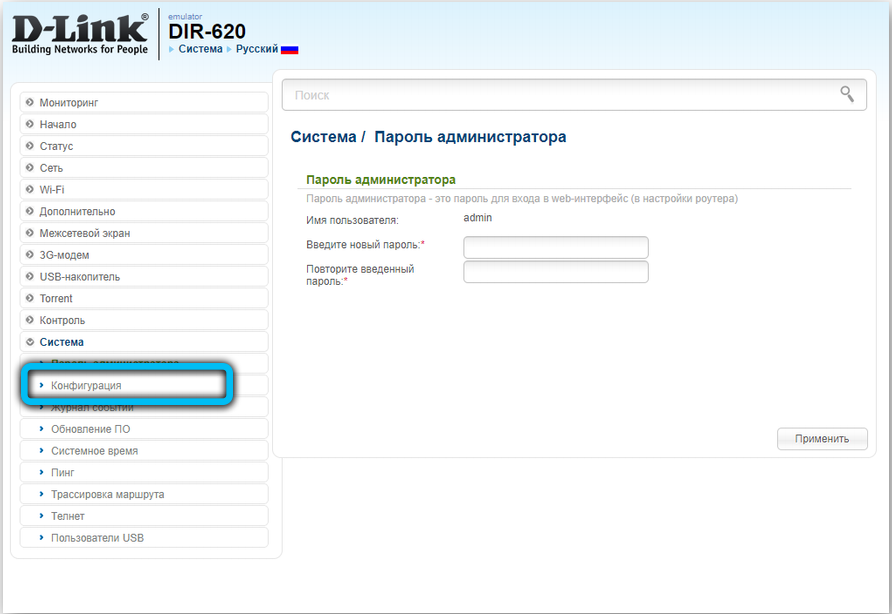
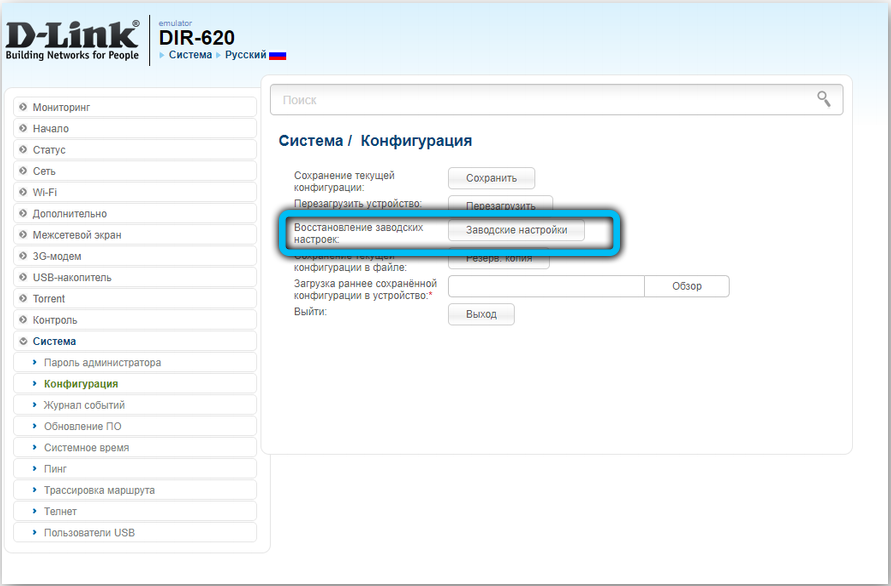
Po tej operaciji bo usmerjevalnik ponovno zagnan in pripravljen bo za nadaljnjo uporabo.
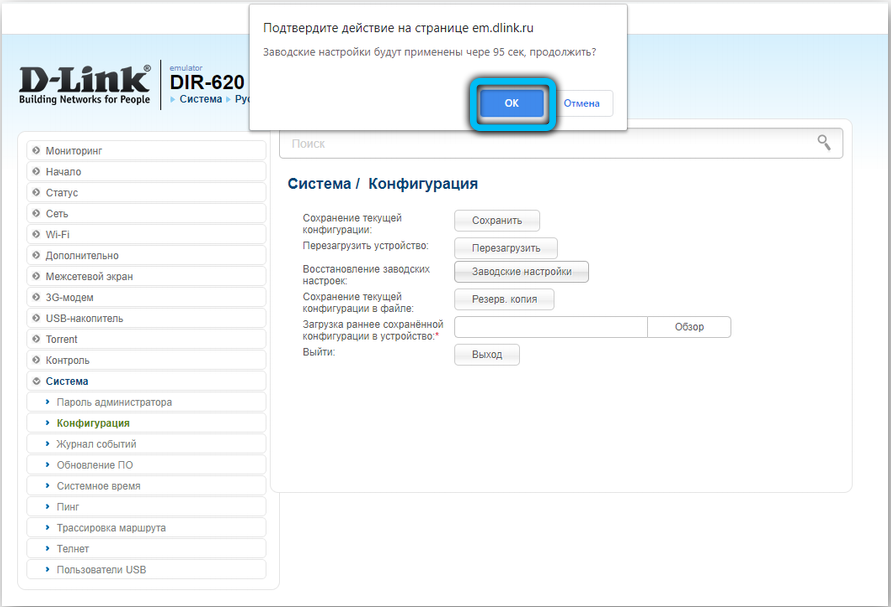
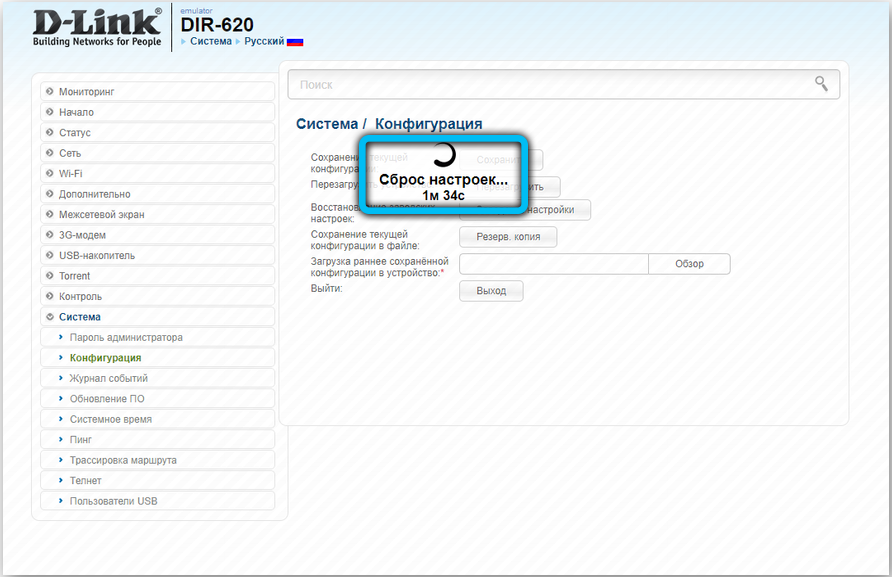
Asus
Velja tudi za precej priljubljen model med takšno opremo. Vendar je spletni vmesnik videti nekoliko drugače, zato imajo številni uporabniki težave pri iskanju ustreznih nastavitev. Da jih ponastavimo, moramo vstopiti v internetni center. Osnovni meni je blok z dodatnimi nastavitvami - tukaj morate najti in izbrati element "administracija".
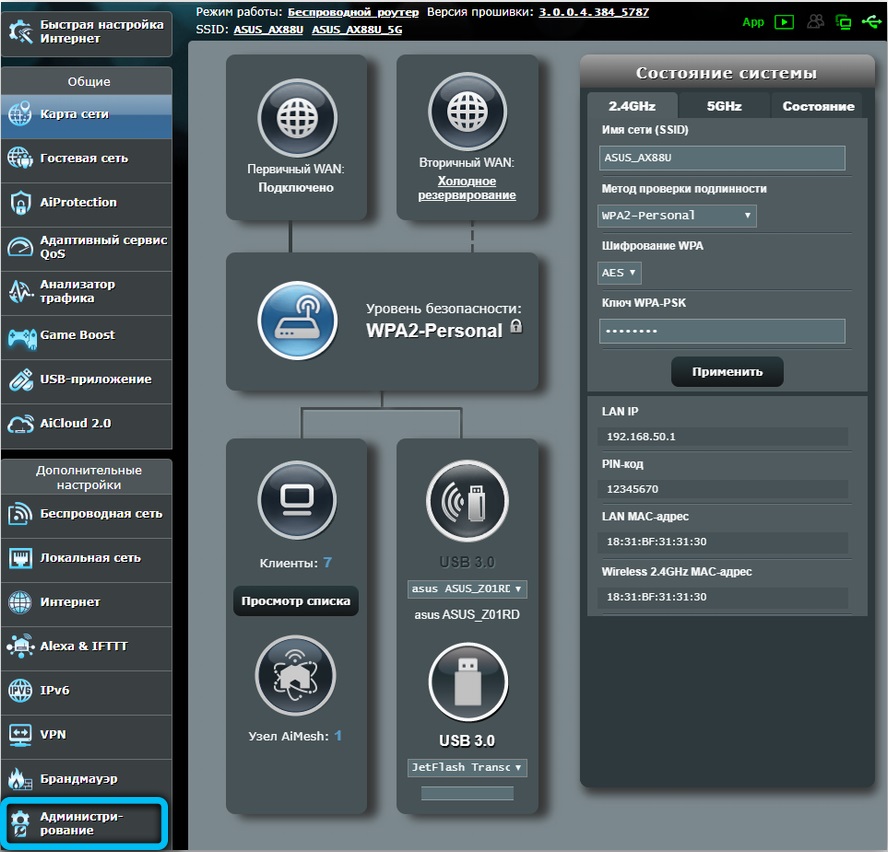
Na vrhu plošče je zavihek z Nastavitvami nastavitve. Ključ "obnovitev" nam bo pomagal vrniti tovarniške parametre iz naše opreme. Ob poti lahko očistite zgodovino obiskov in še eno statistično poročanje. V obvestilu, ki se pojavlja, potrjujemo svoja dejanja.
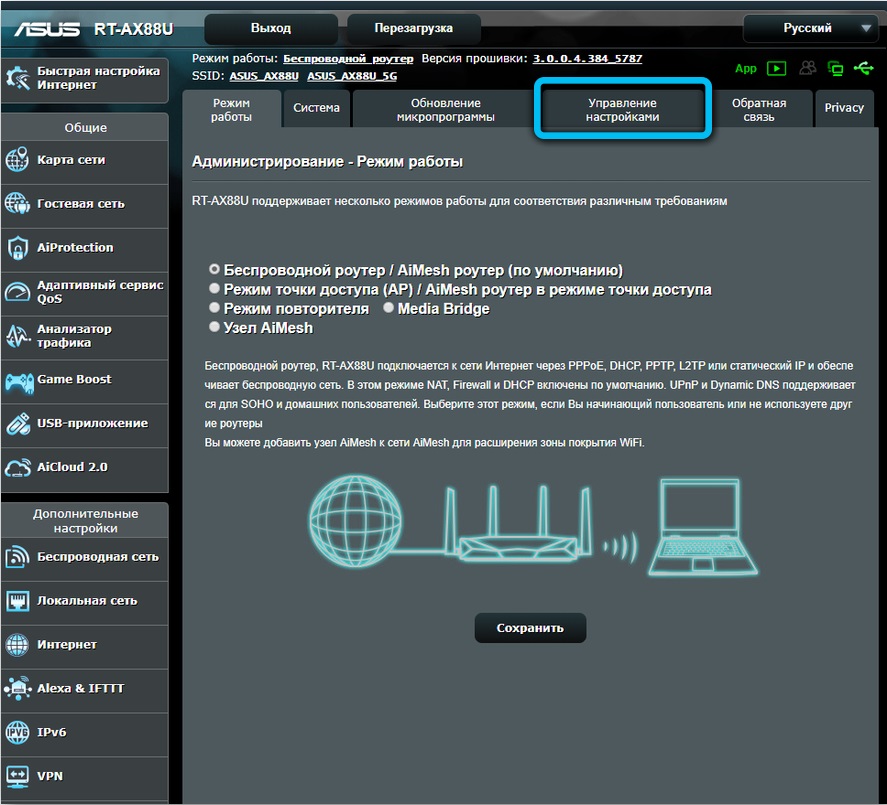
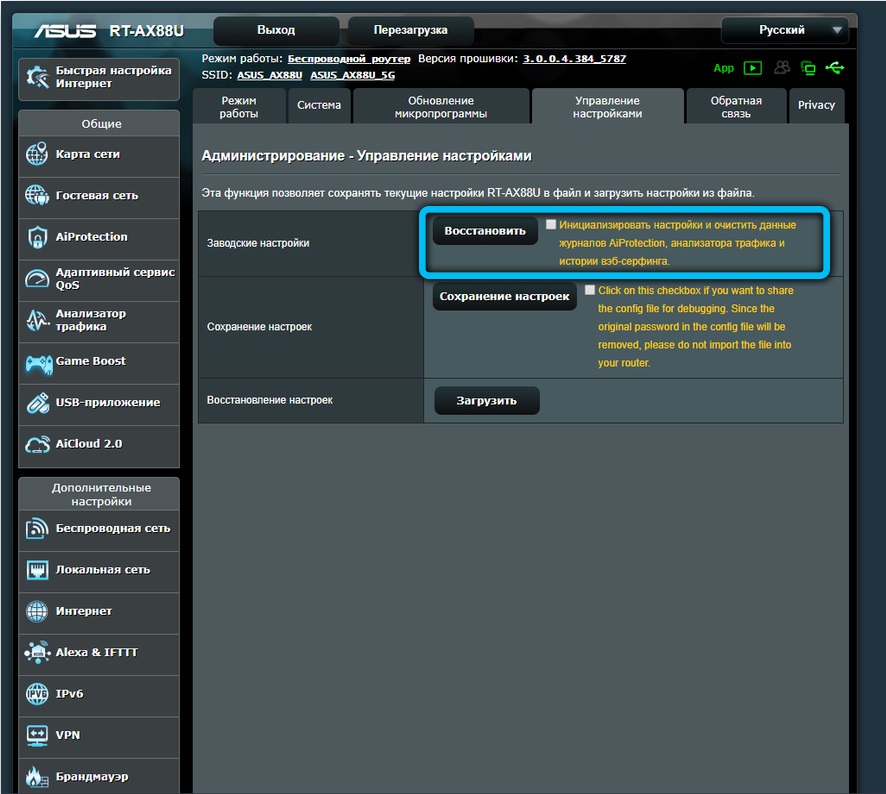
Na voljo bo samodejni ponovni zagon usmerjevalnika, po katerih nastavitvah je treba ponastaviti na prejšnje vrednosti.
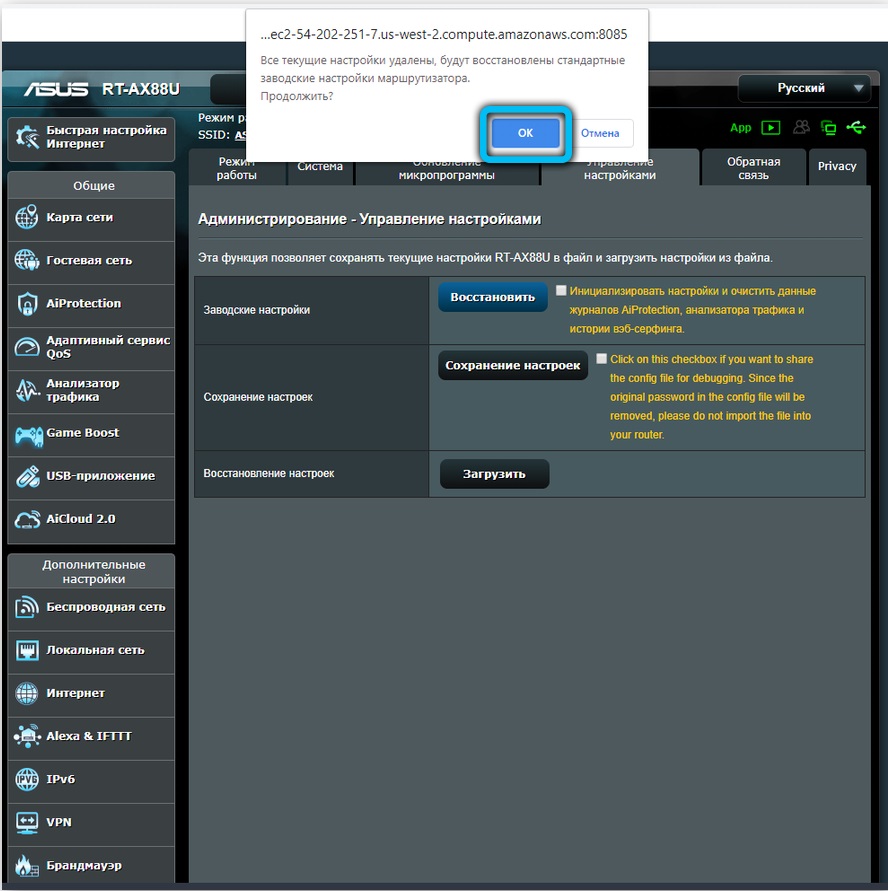
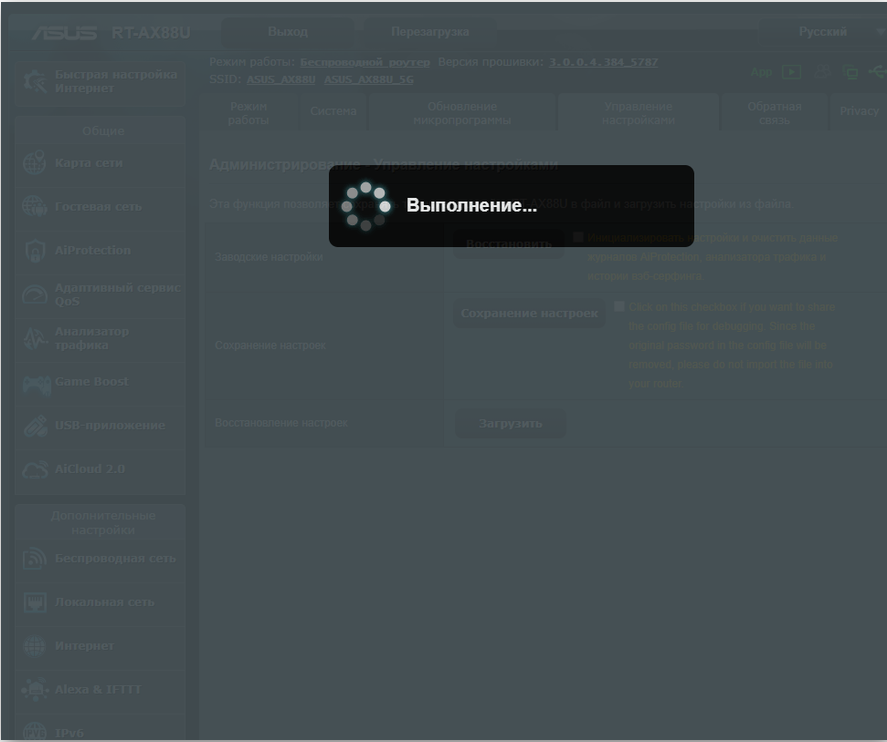
TP-LINK
Ta proizvajalec je znan po vsem svetu, zato bi moral biti pozoren na obnovo tovarniške konfiguracije na svojih usmerjevalnikih. Ponastavitev se izvaja skozi vmesnik na enak način kot na drugih modelih. V katerem koli brskalniku odpremo iskalno vrstico in v njej navedemo zaporedje "192.168.0.1 ". V identifikacijskem oknu bo sistem zahteval, da navede prijavo in geslo. Po njihovi kakovosti dvakrat navedemo besedo administrator. Potrjujemo svoje namere. V meniju pojdite na razdelek z nastavitvami sistema.
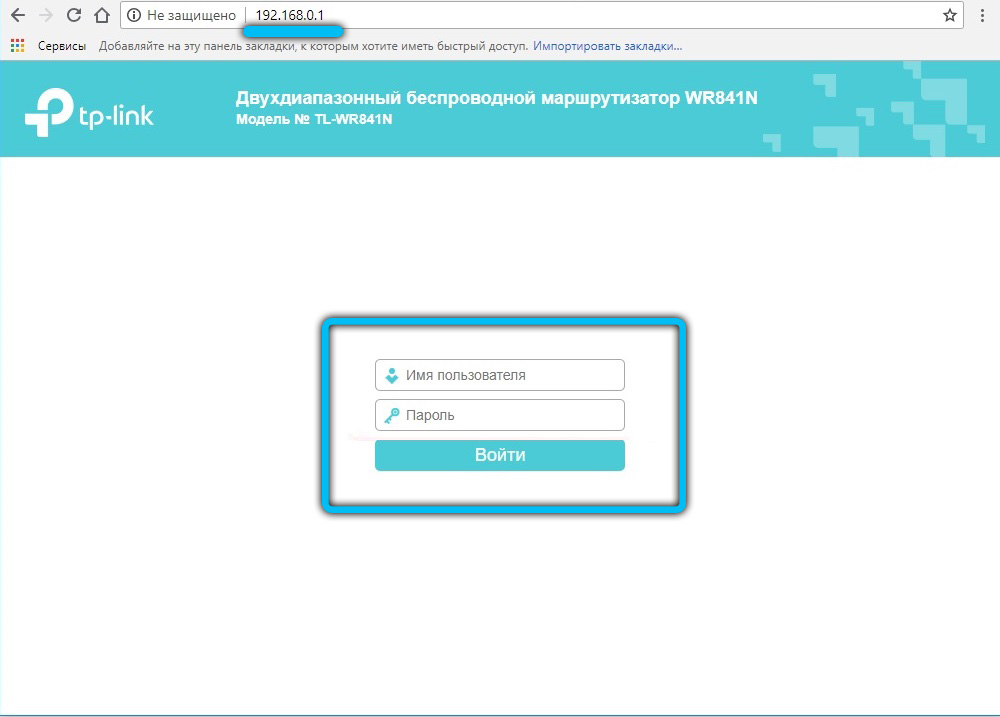
Iščemo razdelek z imenskimi privzetimi privzetimi vrednostmi. Tu kliknemo z levim gumbom miške. Prikaže se nov zavihek, kjer bomo morali izbrati gumb "Obnovitev".
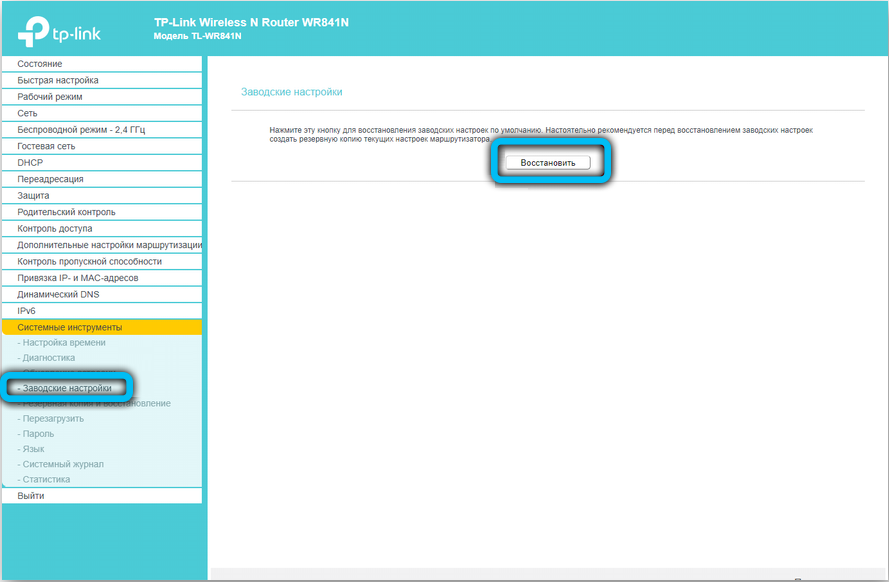
Potrjujemo svoja dejanja za ponastavitev nastavitev na tovarniške vrednosti. Po ponovnem zagonu usmerjevalnika se bo prikazalo sporočilo o uspešnem povratnem obračunu na tovarniške konfiguracije.
Druga metoda. Strojna oprema
Če boste zaradi napake programske opreme ali nepooblaščenega dostopa izgubili nastavitve dostopa za vgrajen usmerjevalnik, boste morali izvesti popolno ponastavitev strojne opreme. V večini naprav se na zadnji plošči ali spodaj bližje sredini nahaja gumb za polno izpustitev. Vedno je opremljen s podpisom ponastavitve in je v majhni vdolbini, zaradi česar je nemogoče naključno pritiskati. Ko najdete gumb, vzemite papir ali drug dolg in tanek predmet. Morali bodo držati gumb za ponastavitev, dokler vse svetilke usmerjevalnika ne uidejo ali za trenutek utripajo.

V proračunskih modelih TP-Link ponastavitve nastavitve naredijo gumb, ki je odgovoren za funkcijo WPS. Za dosego želenega učinka ga je treba držati 10-15 sekund. Po ponovnem ponastavitvi bo usmerjevalnik dal signal v obliki pogostih utripajočih svetilk.
Ko ponastavite nastavitve na usmerjevalniku ASUS, boste morali iskati gumb, ki se nahaja v bližini priključka zunanje antene - označen je s piktogramom v obliki dveh puščic, ki označuje majhen krog. Po kratkem zadrževanju krmilna svetilka WPS pogosto utripa, kar bo služilo kot signal uspešno izvedenega ponastavitve. V napravah, ki jih je naredil Zyxel. Če ni posebnega gumba za ponastavitev, je to mogoče narediti tako, da držite gumb za oprijem. Ob zaključku ponovnega zagona strojne opreme je treba obnoviti vse parametre, da vzpostavite stabilno povezavo.

Kaj je naslednje
Ko je izpustitev nastavitev usmerjevalnika končana, morate namestiti nastavitve, ki jih določi vaš ponudnik. Po prepričanju, da je naprava povezana z napajanjem, odprite seznam brezžičnih povezav v računalniku. Nekateri usmerjevalniki so samodejno naloženi z delovnim brezžičnim omrežjem, ki za povezovanje ne potrebuje gesla. Če vaš usmerjevalnik ni na seznamu povezave, vzemite žico, ki je priložena njej, in napravo povežite z računalnikom prek priključka RJ-45.
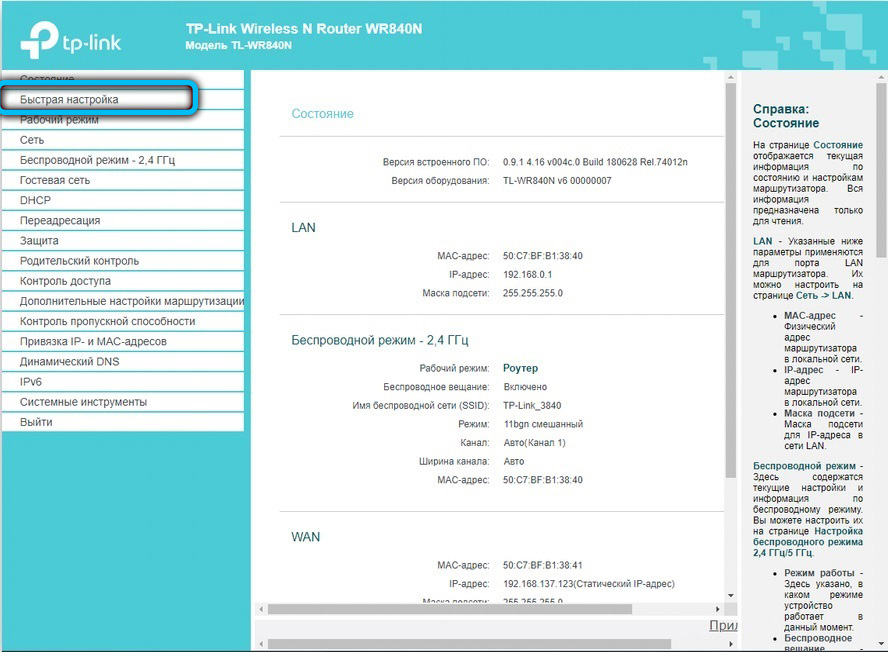
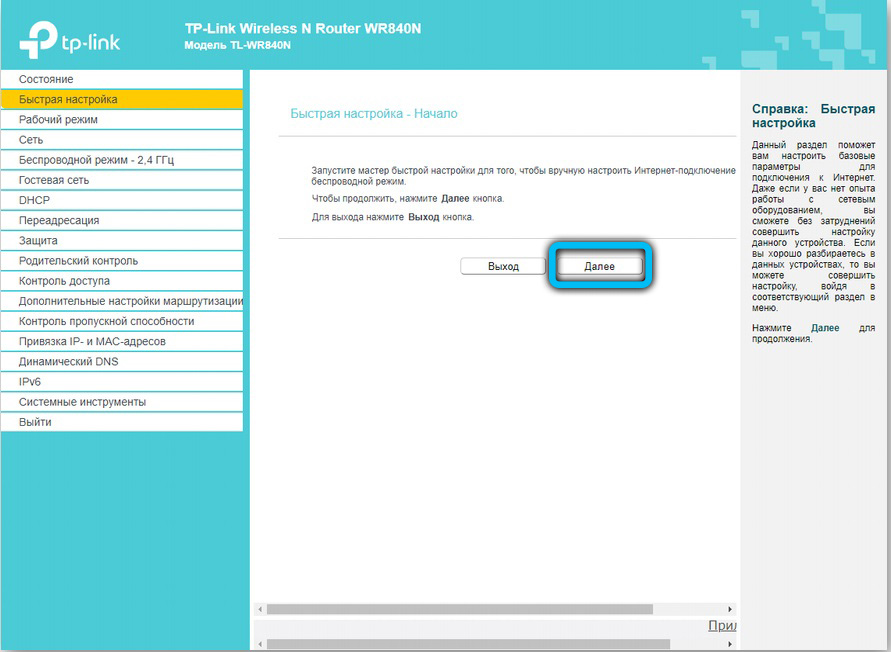
Usmerjevalnik naj bo na voljo na standardnem naslovu - samo vnesite kombinacijo 192 v naslovno vrstico brskalnika.168.0.1. Nekateri proizvajalci uporabljajo alternativni naslov povezave - za njegovo uvedbo je treba zamenjati ničelno enoto. Naslednji korak bo uvedba parametrov dostopa. Najpogosteje je dovolj, da v vrstice prijave in gesla vnesete besedo "admin", nekatere naprave pa imajo druge tovarniške nastavitve. V navodilih ali na spodnji plošči naprave najdete želene kombinacije znakov.
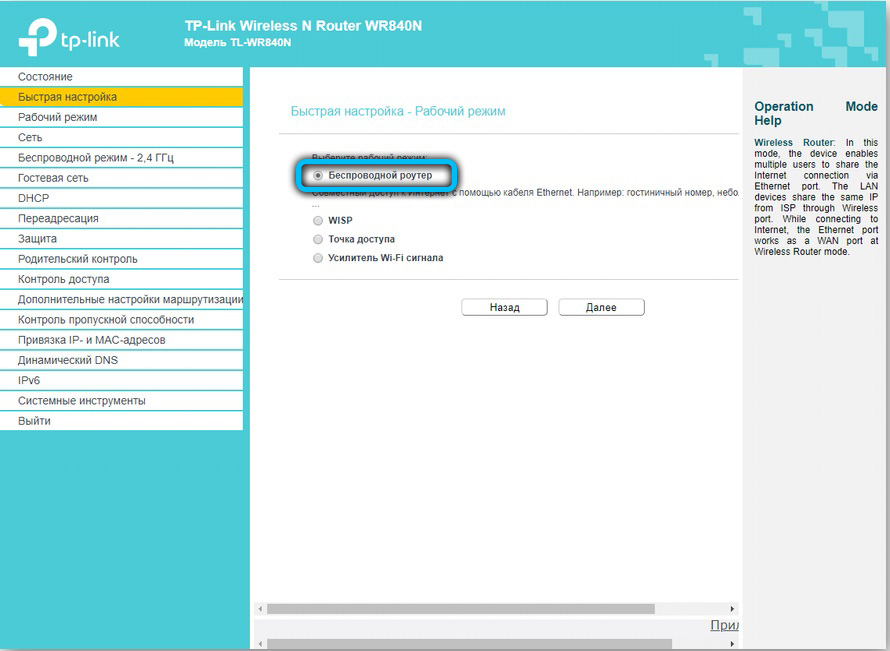
Če se odpravite na spletni odjemalec usmerjevalnika, pojdite na zavihek Wireless Network, da namestite pravo ime in geslo za povezavo - to vam bo omogočilo brez žic v prihodnosti. Nadaljnje nastavitve so izključno individualne in so odvisne od ponudnika. Večina ruskih ponudnikov storitev stranki daje opombo, ki označuje optimalne nastavitve usmerjevalnika - v tem primeru boste morali strogo ravnati v skladu z navodili.
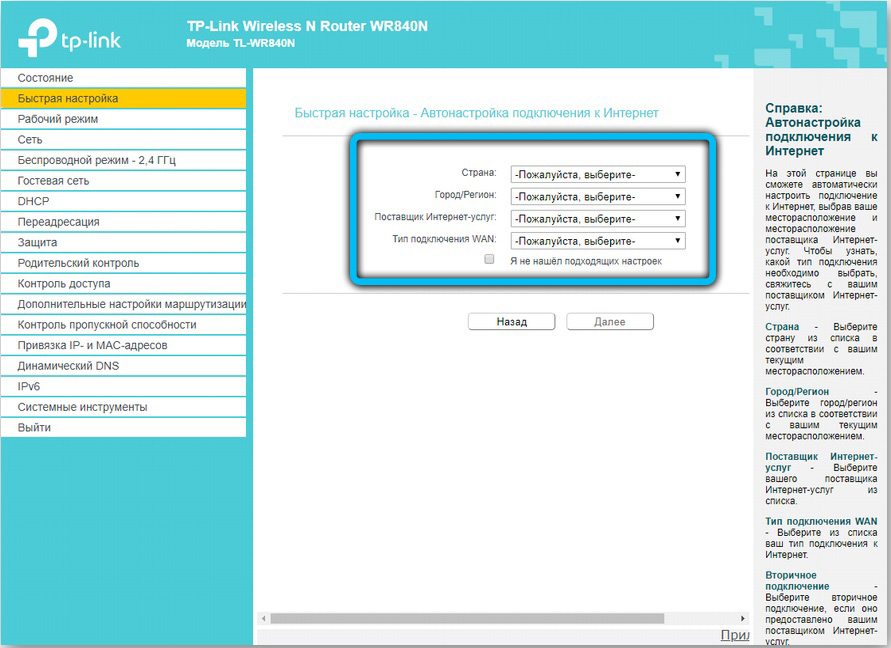
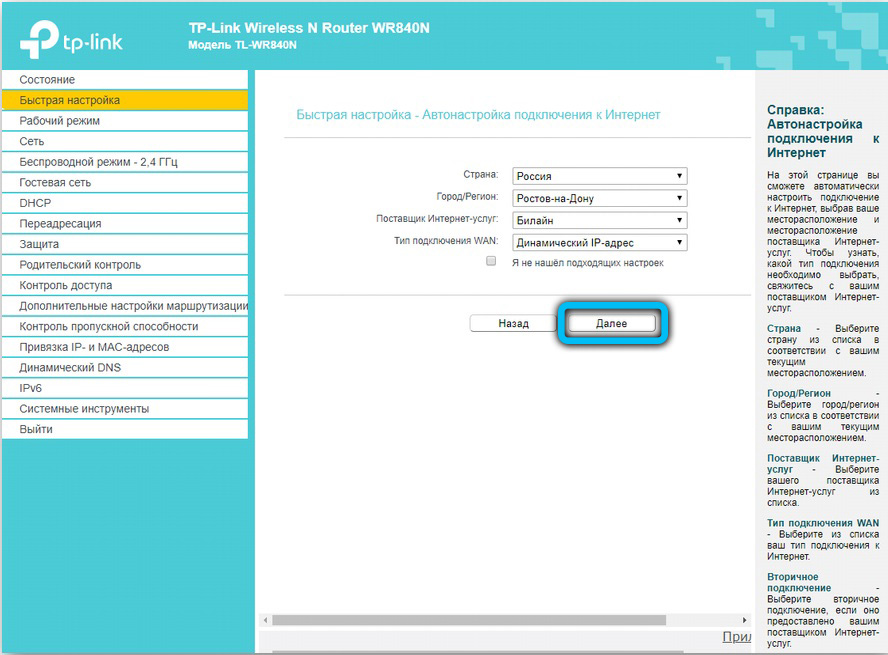
Samo v nekaterih primerih se boste morali obrniti na tehnično podporo ponudnika, da dobite potrebne informacije. Če ste pridobili usmerjevalnik s vdelano programsko opremo, ki jo je razvilo določeno podjetje, je zelo verjetno, da boste morali po ponovnem zagonu poklicati strokovnjaka za tehnične storitve. Če neodvisni poskusi obnovitve povezave ne dajo rezultata, je bolje uporabiti strokovno pomoč, da se izognete izgubi časa in poslabšanja situacije.

Če po ponovnem zagonu ne deluje dostop do usmerjevalnika, je zelo verjetno, da boste morali posodobiti vdelano programsko opremo naprave. Bolje je prenesti namestitvene datoteke z uradnega spletnega mesta proizvajalca ali iz preizkušenih virov, da ne bi škodovali napravi. Bodite pozorni na naslednje znake resnih težav:
- Vse svetilke usmerjevalnika so se istočasno zažgale in ne gredo ven.
- Vse krmilne svetilke pogosto utripajo.
- Vklopljena je samo krmilna napajalna svetilka.
Zelo verjetno je, da je naprava preprosto pokvarjena in njegova obnova bo stala več kot pridobitev novega.
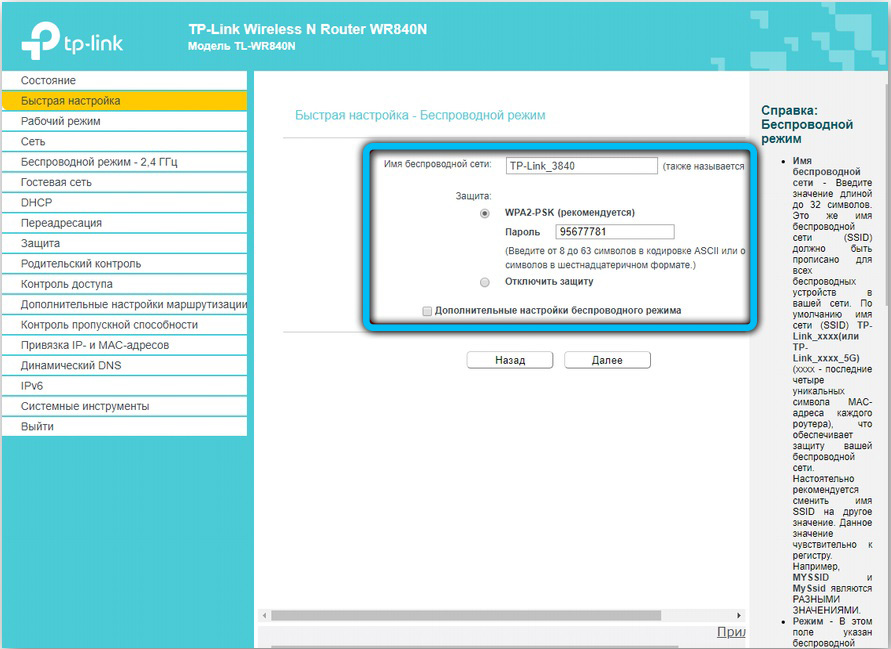
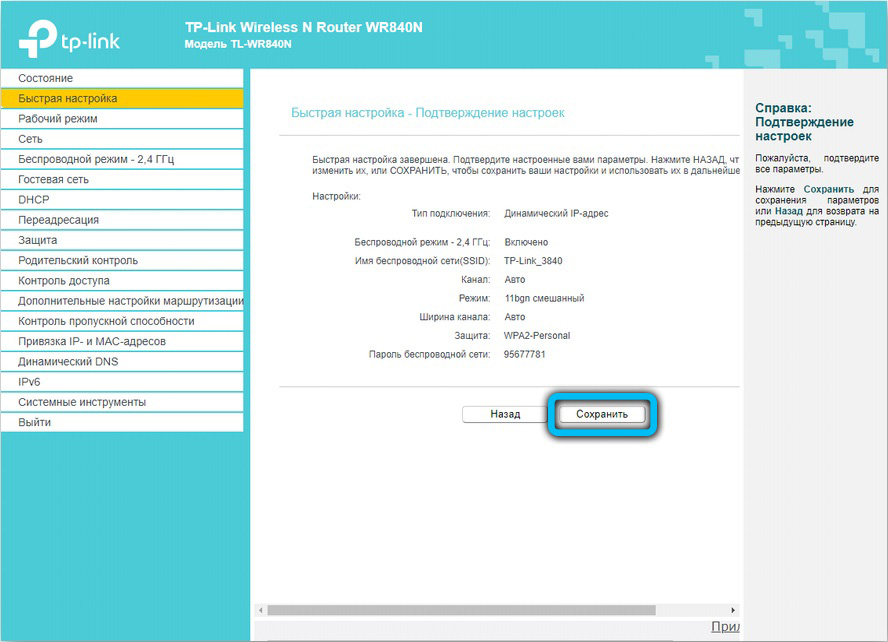
Preprosta naloga
Preprosto se je spoprijeti s ponastavitvijo nastavitev usmerjevalnika - v večini primerov celoten postopek, ki mu sledi obnova dostopa, traja največ dve minuti. Vendar se glavne težave pojavljajo natančno v fazi povezave z omrežjem. Uporabniki imajo veliko vprašanj: Kakšno vrsto povezave izbrati, kateri naslovi so vneseni, kje se prijaviti in pravo geslo. Večina odgovorov nanje lahko da naročniško opombo, ki ga izda ponudnik. Toda v nekaterih primerih je bolje, da se najprej obrnete na tehnično službo ponudnika storitev, da ne bi delali veliko napak z oteževanjem situacije.
- « Ustvarjanje predstavitve v urejevalniku besedila Microsoft Word
- Sinhronizacija iPhone z računalniškim pregledom vseh načinov »

